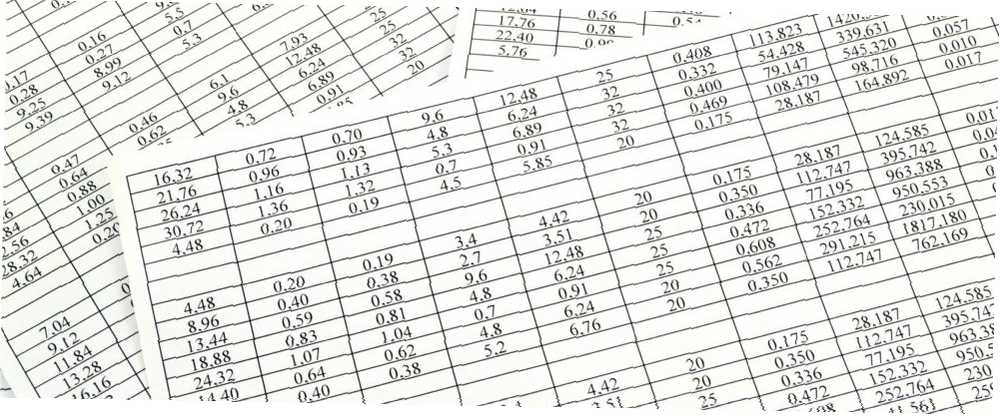
Gabriel Brooks
0
2685
234
¿Alguna vez has terminado con una hoja de cálculo de Excel que contiene un montón de celdas en blanco? Tal vez ensamblaste la hoja pegando texto de otras hojas o borraste muchas filas. Puede revisar la lista y eliminar individualmente cada fila en blanco, pero esto es una gran pérdida de tiempo. 14 Consejos para ahorrar tiempo en Microsoft Excel 14 Consejos para ahorrar tiempo en Microsoft Excel Si Microsoft Excel ha consumido mucho tiempo en el pasado , permítanos mostrarle cómo recuperarlo. Estos sencillos consejos son fáciles de recordar.. .
Hay una mejor manera.
Primero, abra la hoja de cálculo que necesita editar y seleccione cada celda. Puede hacer esto rápidamente haciendo clic en el pequeño triángulo entre UNA columna y el 1 fila. A continuación, presione F5 y haga clic en Especial botón para abrir el Ir a especial menú. Seleccionar Espacios en blanco de la lista aquí y pulsa Okay. Esto seleccionará todas las celdas en blanco en la hoja de cálculo.
Ahora puedes eliminarlos. Asegúrese de seleccionar el Casa pestaña en la cinta de opciones, luego busque el Células sección en el lado derecho. Hacer clic Borrar aquí entonces Eliminar celdas. Puedes probar Eliminar filas de hoja o Eliminar columnas de hoja, pero esos no funcionaron correctamente en nuestras pruebas. Después de hacer clic Eliminar celdas, Excel le preguntará cómo procesar la eliminación. Si está eliminando filas, déjelo en Desplazar celdas hacia arriba. Para eliminar columnas, elija Desplazar celdas a la izquierda.
Después de esto, Excel eliminará los espacios en blanco de su hoja de cálculo y le dejará solo el texto. Eche un vistazo rápido para asegurarse de que no se eliminó nada en el proceso; a veces, la selección que realiza tiene efectos extraños en la eliminación.
Si tiene una hoja de cálculo de Hojas de cálculo de Google Excel vs. Hojas de cálculo de Google: ¿Cuál es mejor para usted? Excel vs Google Sheets: ¿Cuál es mejor para usted? ¿Realmente necesitas Excel? Tanto las soluciones de escritorio como las en línea tienen sus ventajas. Si tiene problemas para elegir entre Excel y Google Sheets para administrar sus hojas de cálculo, permítanos ayudarlo a decidir. que está lleno de espacios en blanco, puede pegarlo en Excel y luego aplicar este método para eliminarlos. Mantenga el formato cuando lo haga y no perderá nada. Para obtener más información sobre Excel, vea algunas cosas divertidas que puede crear en su interior 7 Cosas divertidas y extrañas que puede crear con Microsoft Excel 7 Cosas divertidas y extrañas que puede crear con Microsoft Excel ¡Imagine Excel fue divertido! Excel ofrece muchas posibilidades para proyectos que van más allá de su uso previsto. El único límite es tu imaginación. Estos son los ejemplos más creativos de cómo las personas usan Excel. .
¿A menudo te encuentras con filas en blanco en las hojas de Excel? Háganos saber si tiene un método diferente en los comentarios!
Crédito de la imagen: GEORGII MIRONOV a través de Shutterstock











